Beste Möglichkeit, AAC in MP3 zu konvertieren
Unsere heutige Technologie hat viele erstaunliche Innovationen. Diese Produkte haben uns geholfen, mit unserem täglichen Leben umzugehen, indem sie Freude bereiteten und Bequemlichkeit boten. Wenn Sie ein Musikliebhaber sind, kennen Sie vielleicht AAC und MP3. Unser Artikel wird Wege gehen, um AAC in MP3 konvertieren Dies hilft denjenigen, die aufgrund vieler technischer Einschränkungen oder des Schutzes der Verwaltung digitaler Rechte (DRM) Schwierigkeiten haben, auf ihre Lieblingssongs zuzugreifen.
AAC oder Advanced Audio Coding ist ein verlustbehaftetes Format oder eine verlustbehaftete digitale Audiokomprimierung wie MP3. In Bezug auf die Klangqualität erzeugen Dateien im AAC-Dateiformat eine bessere Klangqualität, selbst bei gleicher Bitrate. Wenn Sie mehr über das AAC-Dateiformat erfahren möchten und Möglichkeiten zur Konvertierung von AAC in MP3 haben, lesen Sie einfach weiter.
Inhaltsverzeichnis Teil 1. Können AAC-Dateien in MP3 konvertiert werden?Teil 2. Wie konvertiere ich AAC in MP3 in iTunes?Teil 3. Wie konvertiere ich AAC mit VLC in MP3?Teil 4. Wie konvertiert man AAC mit AMusicSoft Apple Music Converter in MP3?Teil 5. Bester AAC zu MP3 Konverter Kostenlos onlineTeil 6. Um alles abzuschließen
Teil 1. Können AAC-Dateien in MP3 konvertiert werden?
Wenn Sie fragen, ob Sie AAC in MP3 konvertieren können, lautet die Antwort Ja. AAC oder Advanced Audio Coding ist die alternative MP3-Datei. Es ist eine kleinere Datei, die im Vergleich zu MP3 eine bessere Klangqualität aufweist.
Es gibt viele Online-Konverter, die AAC in MP3 konvertieren können. Einige dieser Online-Konverter sind sogar kostenlos und können nur über das Internet aufgerufen werden. Es wird gesagt, dass AAC eine effizientere Komprimierung als MP3 hat. Die meisten Benutzer konvertieren AAC jedoch in MP3, damit sie problemlos auf ihre Dateien zugreifen und diese übertragen können. Dies liegt auch daran, dass MP3-Dateien mit fast allen Arten von Geräten abgespielt werden können, was sie zu einem sehr praktischen und am leichtesten zugänglichen Audiodateityp macht.
Tipps: Sie können AAC nicht nur in MP3 konvertieren. Hier finden Sie eine Anleitung, die Ihnen zeigt, wie es geht Konvertieren Sie MP3 in M4R.
Wird AAC auf MP3-Player abgespielt?
Mit der Zeit ist der Schutz der digitalen Rechteverwaltung oder der DRM von AAC-Dateien erträglicher, sodass einige MP3-Player Dateien im Advanced Audio Coding- oder AAC-Dateiformat wiedergeben können.
Mit dieser Funktion können Sie jetzt Ihre Lieblingsmusikdateien im AAC-Format über einige MP3-Player wie Fiio X7 abspielen. Sony Walkman NW-ZX2 und NWZ-A15, ONKYO DP-X1, Astell & Kern AK70 und AK Jr, Pioneer XDP-300R, PonoPlayer und Questyle QP1R DAP. Dies sind nur einige der MP3-Player, mit denen Sie Ihre Lieblingsmusikdateien im AAC-Dateiformat abspielen können.
Teil 2. Wie konvertiere ich AAC in MP3 in iTunes?
Wenn Sie Ihre iTunes-Anwendung auf Ihrem PC installiert haben, können Sie damit auch AAC in MP3 konvertieren. Die Schritte, die Sie ausführen müssen, sind auch recht einfach zu verstehen und auszuführen.
Bevor Sie mit den eigentlichen Schritten fortfahren, müssen Sie sicherstellen, dass die Konvertierungsfunktion von iTunes aktiviert und bereits für die Erstellung von MP3-Dateien eingestellt ist. Beginnen wir nun mit den Schritten, wie Sie AAC mit iTunes in MP3 konvertieren können.
- Öffnen Sie die iTunes-Anwendung auf Ihrem Telefon.
- Wenn Sie einen PC mit Windows verwenden, fahren Sie in Ihrer iTunes-Anwendung mit „Bearbeiten“ und dann mit „Klicken Sie auf Einstellungen“ fort. Wenn Sie einen Mac verwenden, suchen Sie nach "Einstellungen".
- Der dritte Schritt besteht darin, auf die "Importeinstellungen" zu klicken, die sich auf der Registerkarte "Allgemein" befinden.
- Wählen Sie im Dropdown-Menü MP3-Encoder, wenn Sie die Registerkarte „Importieren mit“ auswählen.
- Im fünften Schritt können Sie nun die gewünschte Qualitätseinstellung auswählen, indem Sie auf das Dropdown-Menü auf der Registerkarte „Einstellungen“ klicken. Sie können zwischen 192 kbps und 256 kbps wählen. Klicken Sie dann auf OK.
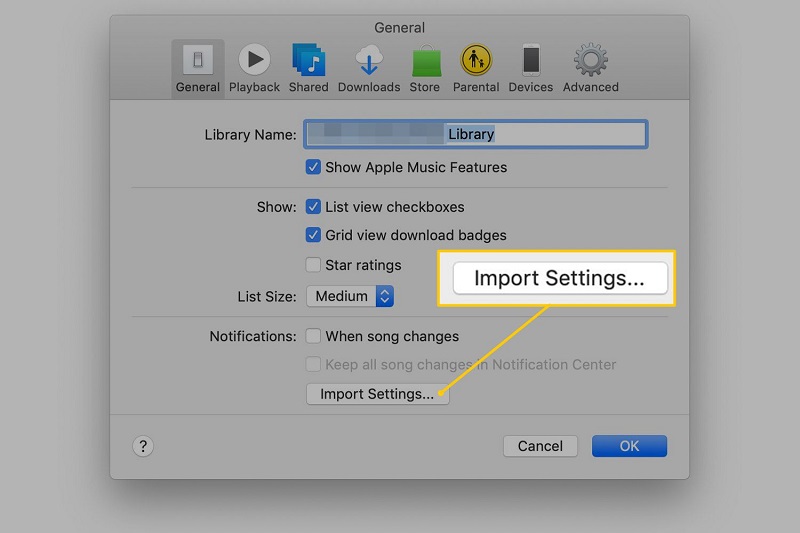
Nachdem sich Ihre Einstellung geändert hat, ist es Zeit, AAC mit iTunes in MP3 zu konvertieren.
- Wählen Sie alle Songs aus, die Sie in MP3 konvertieren möchten.
- Suchen Sie das Menü "Datei" und klicken Sie darauf.
- Klicken Sie auf die Schaltfläche "Konvertieren".
- Der nächste Schritt besteht darin, auf "MP3-Version erstellen" zu klicken und zu warten, während der Konvertierungsprozess ausgeführt wird.
- Ihre Datei wird jetzt in MP3 konvertiert. Gehen Sie zu Ihrer iTunes-Mediathek und genießen Sie alle Ihre MP3-Songs.
Teil 3. Wie konvertiere ich AAC mit VLC in MP3?
Wenn Sie noch über andere Möglichkeiten nachdenken, wie Sie AAC in MP3 konvertieren können, können Sie auch versuchen, den VLC-Player zu verwenden. Es ist auch einfach zu bedienen und zu navigieren. Damit Sie wissen, wie Sie den VLC-Player verwenden können, müssen Sie die folgenden Schritte ausführen.
- Natürlich ist es ein Muss, dass Sie den VLC-Player auf Ihrem PC installiert haben. Wenn Sie es bereits haben, klicken Sie auf das Symbol, um es zu starten.
- Der zweite Schritt besteht darin, "Medien" auszuwählen und im Dropdown-Menü auf "Konvertieren / Speichern" zu klicken.
- Der nächste Schritt ist im Fenster "Medien öffnen". Wählen Sie die Schaltfläche "Hinzufügen" und suchen Sie nach der Datei, die Sie konvertieren möchten. Klicken Sie auf die Datei und dann auf die Registerkarte "Konvertieren / Speichern".
- Der nächste Schritt besteht darin, die Dateierweiterung der zu konvertierenden Datei zu bearbeiten, MP3 einzufügen und dann auf Speichern zu klicken.
- Im Fenster "Konvertieren" des VLC-Players müssen die Dateizielpfade und die Quelldatei angezeigt werden. Klicken Sie auf die Auswahlmöglichkeiten, die Sie auf der Schaltfläche „Ausgewähltes Profil bearbeiten“ sehen können.
- Fahren Sie mit der Registerkarte „Kapselung“ fort und klicken Sie dann auf WAV.
- Lassen Sie uns auf der Registerkarte Audio-Codec fortfahren und dann den MP3-Codec auswählen, Ihre Bitrate, Abtastrate und Kanäle auswählen und dann auf Speichern klicken.
- Tippen Sie auf die Schaltfläche Start, um den Codierungsvorgang zu starten.
- Warten Sie, bis die Konvertierung beendet ist. Nachdem die Datei konvertiert wurde, wird sie in dem Ordner angezeigt, den Sie in den vorherigen Schritten erstellt haben.
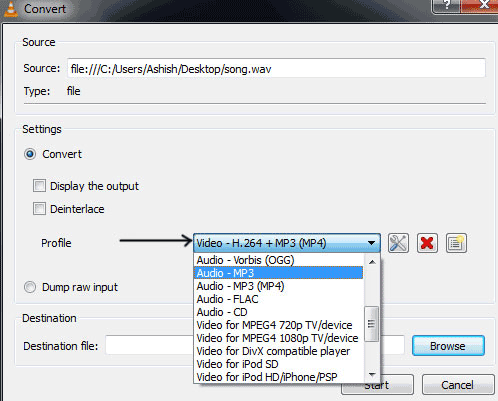
Wie konvertiere ich AAC mit Windows Media Player in MP3?
Wenn Sie den VLC Media Player zum Konvertieren von AAC in MP3 verwenden können, werden Sie überrascht sein, da Sie auch den Windows Media Player zum Konvertieren Ihrer Audiodateien verwenden können. Damit Sie dieser Behauptung glauben, lassen Sie uns mit den Schritten fortfahren.
- Schnappen Sie sich Ihre CD und legen Sie es auf das CD-Laufwerk Ihres PCs.
- Klicken Sie im Windows Media Player-Menü auf den Pfeil unter der Schaltfläche Rippen.
- Wählen Sie MP3 als Ausgabedateiformat.
- Bewegen Sie die Maus auf "Rip" und warten Sie, bis die Datei als MP3 konvertiert wurde.
Und so können Sie alle Ihre MP3-Songs mit Windows Media Player genießen.
Teil 4. Wie konvertiert man AAC mit AMusicSoft Apple Music Converter in MP3?
Es ist Zeit, Ihnen die beste Option zur Konvertierung von AAC in MP3 vorzustellen AMusicSoft Apple Music-Konverter. Es ist ein sehr effizienter professioneller Konverter, mit dem Sie problemlos mehrere Dateitypen in Ihre bevorzugten Ausgabedateiformate konvertieren können.
Kostenlos herunterladen Kostenlos herunterladen
Es ist ein vielseitiger professioneller Konverter, der Ihnen bei verschiedenen Dingen helfen kann, insbesondere wenn es um Dateikonvertierungen geht. Es hilft Ihnen beim Entfernen des Schutzes für die Verwaltung digitaler Rechte oder des DRM Ihrer Lieblingsdateien bis zur Konvertierung Ihrer beliebtesten Audiodateien und Hörbücher.
Und wenn es um die Konvertierung Ihrer AAC-Dateien in MP3-Dateien geht, ist der AMusicSoft Apple Music Converter die beste Wahl. Da Advanced Audio Coding-Dateien mit technischen Einschränkungen oder Digital Rights Management (DRM) verbunden sind, ist es wirklich schwierig, einen Konverter zu finden, der Ihre Dateien konvertiert und dabei die gute Qualität beibehält. Es ist Zeit, dass Sie Ihre Sorgen hinter sich lassen; AMusicSoft Apple Music Converter ist endlich da.
Damit Sie erfahren, wie Sie mit AMusicSoft Apple Music Converter AAC in MP3 konvertieren können, gehen wir die einfachen Schritte durch.
Bei der Verwendung des AMusicSoft Apple Music Converters sollten Sie einige Dinge beachten. Stellen Sie beispielsweise sicher, dass Ihre Apple iTunes-Anwendung nicht geöffnet ist, bevor Sie den AMusicSoft Apple Music Converter öffnen. Führen Sie während der Konvertierung auch keine Aktionen oder Prozesse in der Apple iTunes-Anwendung aus.
Schritt 1. Wählen Sie vorab alle Ihre Lieblingsmusikdateien aus, die Sie konvertieren möchten. Wählen Sie alle Songs aus, die Sie konvertieren möchten, da AMusicSoft Apple Music Converter Ihnen ermöglicht, alle Ihre Lieblingssongs in nur wenigen Minuten zu konvertieren.

Schritt 2. Der zweite Schritt besteht darin, einen Ausgabeordner für Ihre Dateien anzuzeigen und festzulegen. Sie können es nach Ihren Wünschen benennen.

Schritt 3. Klicken Sie im letzten Schritt auf die Schaltfläche „Konvertieren“, um den Konvertierungsprozess Ihrer AAC-Dateien in MP3 zu starten.

Teil 5. Bester AAC zu MP3 Konverter Kostenlos online
Hier sind einige der Online-Konverter, die kostenlos verwendet werden können und leicht zu verstehen sind. Sie müssen nur darauf vorbereitet sein, über eine stabile Internetverbindung zu verfügen, wenn Sie sie verwenden.
Online-Konverter
Es ist ein kostenloses Online-Tool, mit dem Sie Ihre Dateien von einem bestimmten Format in differenziertere und vielseitigere Dateiformate wie MP3 konvertieren können. Sie können bis zu mehrere 50 Quellformate unterstützen, wenn es um die Konvertierung von Audiodateien geht. Sie können Ihre Datei direkt von Ihrem Google Drive- oder Dropbox-Konto hochladen oder sogar die URL der Datei verwenden. Lasst uns mit seinen Schritten hinuntergehen.
- Laden Sie Ihre Dateien von Ihrem Google Drive-Konto oder Dropbox-Konto hoch.
- Sie können die Einstellungen ändern, indem Sie die Bitraten, die Abtastrate und die Audiokanäle ändern.
- Klicken Sie auf "Konvertierung starten".
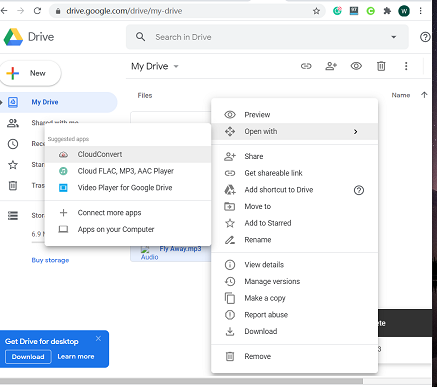
CloudConvert
Es ist einer der beliebtesten Online-Dateikonverter, der viele Formate unterstützt. Es kann bis zu 200 Arten von Dateiformaten aufnehmen. Sie fordern außerdem sichere Daten-Uploads und qualitativ hochwertige Konvertierungen. Sie können die Datei direkt von Ihrem Computer auf die Plattform von CloudConvert hochladen.
- Wählen Sie den Formattyp der Eingabedatei.
- Wählen Sie den Formattyp der Ausgabedatei.
- Laden Sie Ihre Datei direkt vom Speicher Ihres PCs, Google Drive-Kontos oder Dropbox-Kontos hoch.
- Konvertieren.
OnlineKonvertierenKostenlos
OnlineConvertFree ist auch eine der bekanntesten Online-Plattformen, mit denen Sie AAC in MP3 konvertieren können. Sie können Ihre Dateien per Drag & Drop von Ihren Computerdateien ziehen.
- Ziehen Sie Ihre Dateien per Drag & Drop von Ihrem Computer.
- Wählen Sie das Eingabeformat der Datei, die Sie konvertieren möchten, sowie das Dateiformat Ihrer Ausgabedatei. Wählen Sie AAC zu MP3.
- Klicken Sie auf Konvertieren.
freeconvert.com
Dieser Online-Konverter verfügt über eine sehr einfache Oberfläche, über die Sie schnell navigieren und lernen können. Es bietet auch Dokument-, Video- und Bildkonverter.
- Ziehen Sie Ihre Dateien per Drag & Drop von Ihrem PC oder verwenden Sie Ihr Google Drive- oder Dropbox-Konto.
- Wählen Sie den gewünschten Ausgabedateityp aus.
- Klicken Sie auf die Schaltfläche Konvertieren.
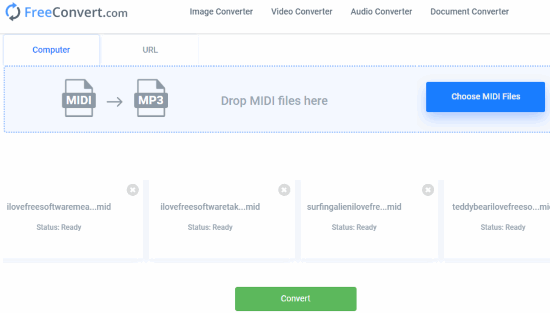
Dies sind nur einige der Online-Konverter, die Sie bei der Online-Suche finden können. Sie sind alle einfach zu bedienen und zu verstehen. Sie müssen nur drei grundlegende Schritte ausführen, die allen Online-Konvertern am häufigsten gemeinsam sind.
Wenn Sie mehr Anforderungen haben und mehr Audiokonverter ausprobieren möchten, folgen Sie dieser vollständigen Liste von Beste AAC zu MP3 Konverter
Teil 6. Um alles abzuschließen
Es ist sehr hilfreich, Wege zu finden, um AAC in MP3 umzuwandeln, insbesondere für diejenigen, die Wert auf Musik legen. Musik dient als Stressabbau und kann uns irgendwie helfen, unsere Gefühle mehr auszudrücken. Durch den Einsatz von professionellen Konvertern wie AMusicSoft Apple Music-Konverter und Online-Konverter wie die zuvor besprochenen, gute Musik ist heutzutage wirklich leicht zugänglich.
Wir hoffen, dass wir Ihnen dabei geholfen haben, nach Möglichkeiten zu suchen, wie Sie AAC effektiv und effizient in MP3 konvertieren können. Wir freuen uns auf Ihre besseren Tage und genießen jeden Tag und überall Musik.
Menschen Auch Lesen
- So konvertieren Sie M4P zu M4A: Konvertierung leicht gemacht
- So konvertieren Sie geschützte AAC erfolgreich in MP3
- Any Audio Converter Review: Kostenloses Stück Audio Converter
- Einfachste Möglichkeiten, AAX kostenlos in MP3 zu konvertieren
- Liste der Methoden zum Konvertieren von Audible in MP3
- Konvertieren Sie Apple Music in MP3: Die Tipps und Anleitungen
- Ihre Referenz zu iTunes zu MP3-Konvertern
- Die besten M4A zu MP3 Konverter: Erfahren Sie mehr!
Robert Fabry ist ein begeisterter Blogger und Technik-Enthusiast. Vielleicht kann er Sie mit ein paar Tipps anstecken. Außerdem hat er eine Leidenschaft für Musik und hat zu diesen Themen für AMusicSoft geschrieben.